[展開]ダイアログ ボックスが表示されます。
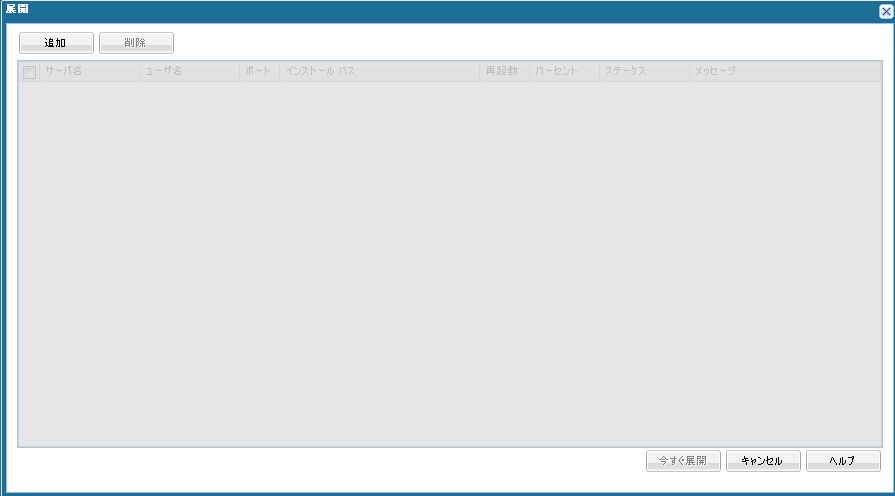
[追加]ダイアログ ボックスが表示されます。
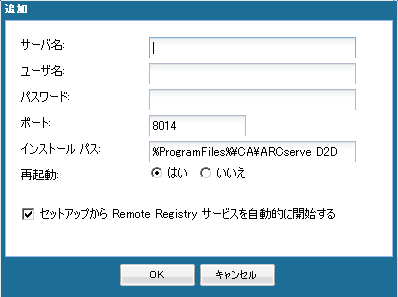
- CA ARCserve D2D を展開するサーバ名。
- 選択したサーバにアクセスするための有効なユーザ名およびパスワード。
ユーザ名は、<マシン名>/<ユーザ名> の形式で指定する必要があります。
- ポート番号。 このポート番号は、Web ベースの UI に接続する際に使用されます。
デフォルトでは、ポート番号は 8014 です。
- リモート サーバ上の CA ARCserve D2D のインストール パス。
デフォルトでは、この場所は %Program Files%¥CA¥ARCserve D2D です。
- 必要な再起動を、展開プロセスが完了したときに自動的に実行するか、後で手動で再起動するかを指定します。
CA ARCserve D2D のリモート展開を有効にするには、システムの再起動(今すぐまたは後で)が必要になります。
- セットアップによってリモート レジストリ サービスを自動的に開始するかどうかを指定します。
[OK]をクリックすると、展開ツールはリモート マシンに問題なくアクセスできるかどうかを確認します。 エラーが報告されなければ、そのサーバはリモート展開リストに自動的に追加されます。 エラーが報告された場合、該当するエラーが通知されます。そのサーバはリモート展開リストに追加されません。
[展開]ダイアログ ボックスに、追加されたサーバの関連情報がすべてリスト表示されます。
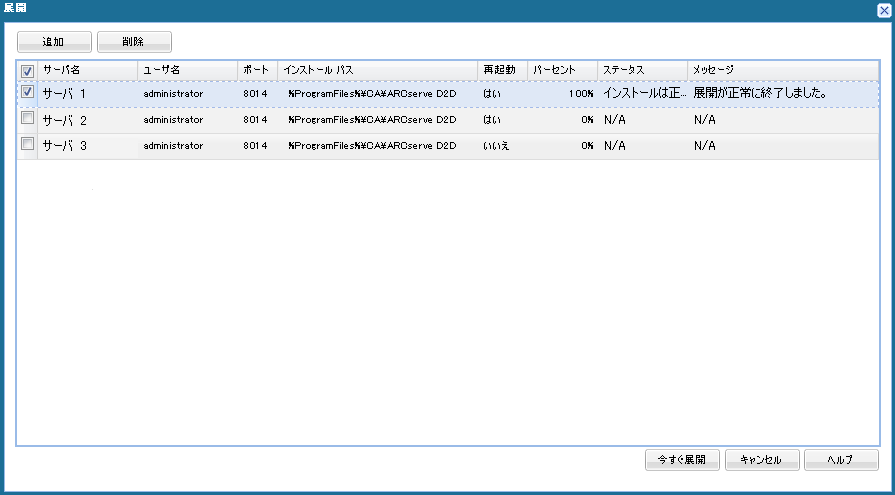
リモート展開が成功したかどうかを示すステータス メッセージが表示されます。 リモート展開が成功したら、そのリモート サーバから CA ARCserve D2D にアクセスできます。ただし、正しくライセンスされたサーバ上でしかバックアップを実行できません。
また、リモートで展開したサーバの名前が、CA ARCserve D2D ホーム ページの[サーバ]ドロップダウン リストに追加されます。このドロップダウン リストを使用して、これらのサーバのステータスをすばやく簡単に管理および表示できます。
